Hvordan legge til og fjerne PPA-er

1: Forstå hva en PPA er
En PPA (Personal Package Archive) er et ekstra programvarelager – oftest for Ubuntu og derivater – som gir nyere eller alternative versjoner av pakker enn de som finnes i de offisielle repositoriene. Bruk PPA kun når du trenger en bestemt versjon, og kilden er trygg.
Tips: Debian har ikke PPA-er. På Debian bør du heller bruke backports, offisielle repo eller prosjektets egen .deb/Flatpak.
2: Sjekk om du virkelig trenger PPA
Søk først i de offisielle pakkelistene. Hvis pakken eller versjonen allerede finnes der, er PPA unødvendig. Vurder også Flatpak/AppImage som mindre risikable alternativer når du ikke må endre systemrepo.
Tips: Skriv inn «apt policy pakkenavn» for å se tilgjengelige versjoner og kilder.
3: Legg til en PPA (Ubuntu/Mint)
Åpne Terminal og skriv:
- «sudo add-apt-repository ppa:UTVIKLER/ppa»
- «sudo apt update» for å hente pakkelistene
Deretter kan du installere pakken som vanlig med «sudo apt install pakkenavn».
Tips: Hvis «add-apt-repository» mangler, installer «software-properties-common» først.
4: Installer eller oppdater pakker fra PPA
Når PPA-en er lagt til, prioriteres ofte den nyere versjonen automatisk. Installer med «sudo apt install pakkenavn» eller oppdater med «sudo apt upgrade». Bruk «apt policy pakkenavn» for å bekrefte at kilden er PPA-en.
Tips: Trenger du å foretrekke en bestemt versjon, bruk «sudo apt install pakkenavn=versjon».
5: Se hvilke PPA-er som er installert
PPA-er lagres som .list-filer i «/etc/apt/sources.list.d/».
- List alle: «ls /etc/apt/sources.list.d/»
- Søk etter en pakke sin opprinnelse: «apt policy pakkenavn»
Tips: «grep -R «ppa.launchpad.net» /etc/apt/sources.list.d/» viser bare PPA-oppføringer.
6: Fjern en PPA trygt (ppa-purge)
Hvis du vil gå tilbake til de offisielle pakkene, bruk «ppa-purge». Det nedgraderer pakker som kom fra PPA-en og fjerner kilden.
- «sudo apt install ppa-purge»
- «sudo ppa-purge ppa:UTVIKLER/ppa»
Tips: ppa-purge er best når PPA-en har erstattet systempakker du vil rulle tilbake.
7: Fjern eller deaktiver PPA manuelt
Vil du bare fjerne kilden uten nedgradering:
- «sudo add-apt-repository –remove ppa:UTVIKLER/ppa»
- eller slett .list-filen i «/etc/apt/sources.list.d/» og kjør «sudo apt update»
Tips: Du kan midlertidig deaktivere ved å kommentere ut linjene i .list-filen (sett # foran) og kjøre «sudo apt update».
8: Feilsøking (GPG, 404 og timeout)
- GPG-feil: Kjør «sudo apt update» for å se feilmeldingen. Fjern/legg til PPA på nytt. PPA-er setter normalt opp nøkler automatisk.
- 404 Not Found: PPA-en mangler for din Ubuntu-versjon. Fjern den, eller bytt til en PPA som støtter din versjon.
- Treghet/timeouts: Vent og prøv igjen, eller fjern PPA hvis den er ustabil.
Tips: Etter endringer: «sudo apt update && sudo apt upgrade» for å verifisere at alt fungerer.
Oppsummering
Du lærte å legge til, verifisere, og fjerne PPA-er – inkludert trygg nedgradering med ppa-purge og manuell opprydding. Med disse stegene kan du hente nyere programvare når du må, og samtidig holde systemet stabilt ved å fjerne PPA-er på riktig måte.

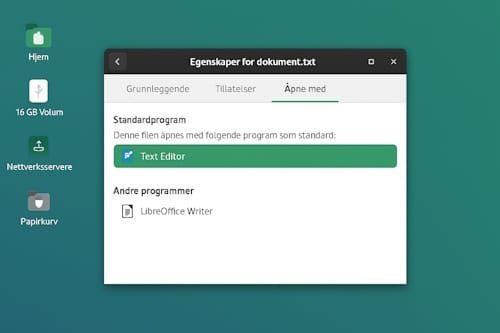

Legg igjen en kommentar